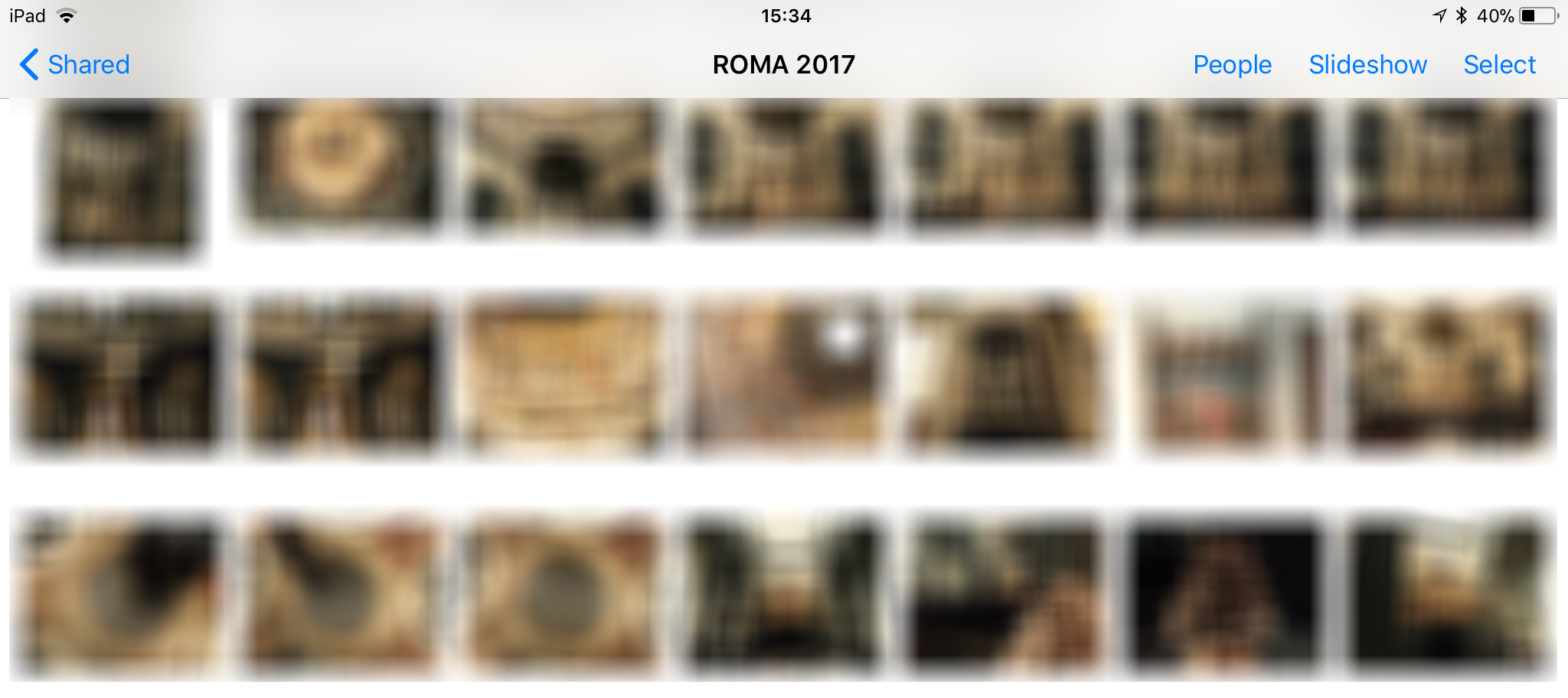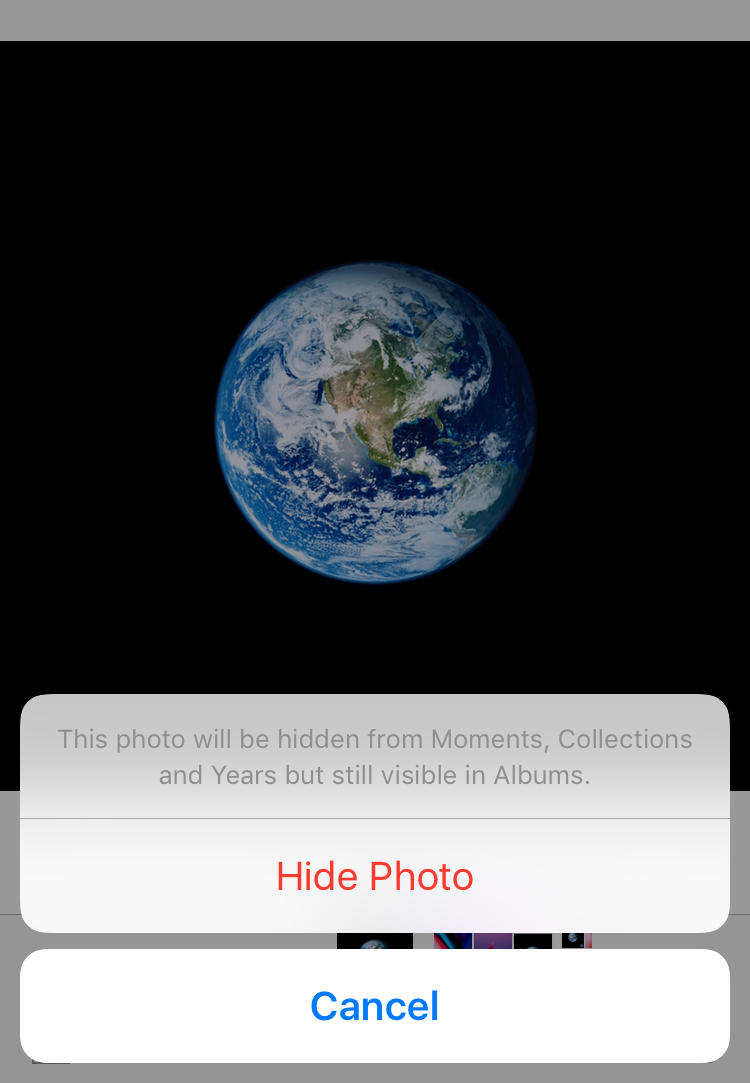Навіщо мені приховувати фотографії та відео з iPhone, iPad або iPod touch? Це дуже просто. Часто трапляється так, що ми залишаємо телефон на руці Цікаві друзі, прагнучи побачити, які фотографії ми зберегли в телефоні. Є багато сценаріїв. У цьому підручнику крок за кроком ви побачите, як можна приховати фотографії та відео з фотопленки на iPhone або iPad.
Sa ми ховаємо картини з господинею або любитель, подруга або дружокІ т.д. картинки та відеоролики які не повинні бути доступними іншим, окрім нас.
Найпростіший спосіб приховати фотографії та відео з Camera Roll на iPhone, це не сказати нікому код PIN або записати рекорд іншої особи Touch ID. Якщо з різних причин ці заходи безпеки неможливо застосувати, фотогалерея на iPhone, до якої можна отримати доступ через додаток Photos (за замовчуванням iOS), нам абсолютно не допомагає.
У додатку Photos для iPhone, iPad і iPod touch є опція, за допомогою якої ми можемо приховати зображення та відео. Опція «Приховати».
Цей параметр приховує вибрані фотографії та відео, але лише з "Моменти"І"колекції". Менше фотоплівка, найбільш доступне місце, коли ми хочемо побачити, які зображення та відео є на нашому телефоні. Тому ця опція iOS не працює для нас створює секретну фотогалерею, але це хороший варіант, щоб приховати фотографії та відео з фотопленки.
Пропоновані нами рішення є двома: користуючись послугою cloud або зберігання фотографій у програмі.
Зміст
Як приховати фотографії та відео з Camera Roll на iPhone за допомогою сервісу cloud
Перш за все, для цього у вас повинен бути обліковий запис cloud (Google Drive, OneDrive) і встановіть програму, через яку ви зможете підключитися до нього. Візьмемо OneDrive в нашому сценарії.
OneDrive це послуга для cloud дається Microsoft і має дуже складне додаток для iOS. За допомогою програми ви можете це зробити завантажувати дуже легко на фотографії та відео в фотоплівка. Як тільки воно надійшло на сервер cloud, їх можна видалити з телефону.
Далі треба бути трохи уважним конфігурація програми, Він підтримує Touch ID як метод автентифікації, але його не рекомендується активувати, Використовуйте цю опцію, щоб встановити PIN персонал для доступу до файлів OneDrive. Інакше як PINрозблокувальник iPhone.
Таким чином, навіть якщо хтось має доступ до вашого розблокованого iPhone, він не матиме доступу до зображень або фільмів, які зберігаються в OneDrive. Ви можете отримати доступ до них у будь-який час як зі свого iPhone, так і з веб-інтерфейсу або з іншого пристрою, який ви підключили до того самого облікового запису OneDrive. Здається, це громіздкий спосіб, але на практиці він дуже простий.
Приховайте фотографії та відео з папки Camera Roll за допомогою програми стороннього розробника
In Apple App Store Ви знайдете багато програм, які можуть це зробити. Багато з них вимагають сплати грошової суми за більший обсяг фотографій, але є також багато, які підтримують до 200 прихованих зображень безкоштовно.
Все, що вам потрібно зробити, це увійти App Store з вашого iPhone, iPad або iPod touch і шукатиhide photos»,«secret photos". "valut photos», а зі списку додатків виберіть той, який вважаєте за потрібний.
Багато хто з цих програм, здатних створювати таємні фото галереї та приховати зображення, мають імена та іконки, призначені для того, щоб ввести в оману когось, хто може їх побачити. Більшість імітує значок комп'ютера в iOS, але інші схожі на сканер або відеопрогравач.
Принцип роботи цих додатків відносно простий. Встановлюється особистий пароль, який запитують кожного разу, коли ви відкриваєте програму, тоді у вас є інструменти для імпорту фотографій і відео в простір програми. Після завершення імпорту видаліть зображення з обох фотоплівка а також від “Нещодавно Deleted"